1、首先打开电脑桌面上已下载好的photoshopcs3软件,点击打开,然后在标题栏左上角点击文件,在弹出的窗口中单击”新建“或者快捷键【ctrl+N】,新建一个文档。(如下图)

2、点击新建之后,弹出一个对话框,设置新建文档的大小,及相关的参数。分辨率,及背景色,然后单击确认。(如下图)
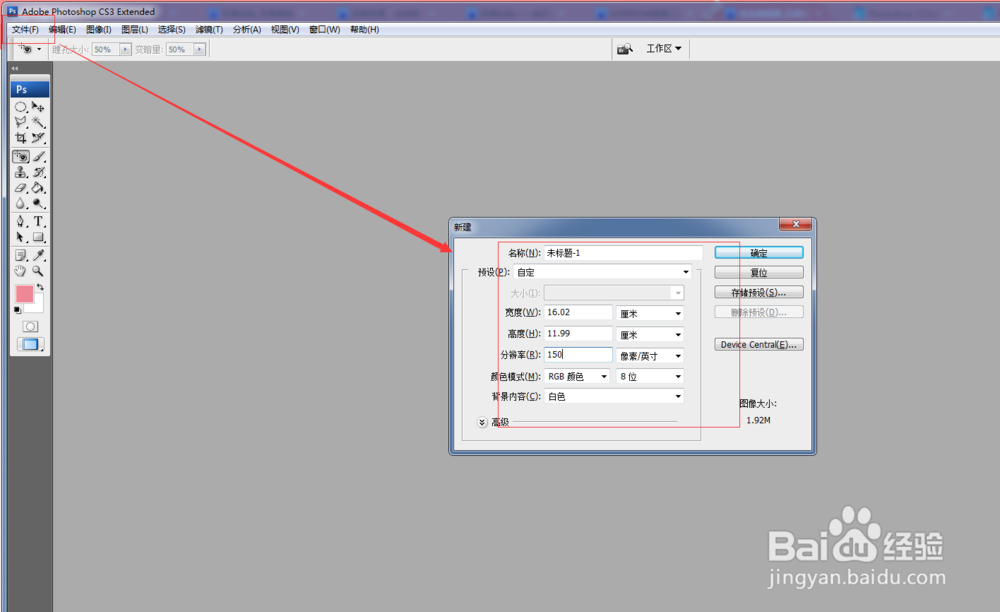
3、然后点击工具箱中的设置背景色和前景色,设置背景色为黑色,前景色为白色。(如下图)

4、接着点击工具箱中的”渐变工具“,或快捷键【G】,在标题栏下方点击”线性渐变“然后在文档中从左上角往左下角填充线性渐变。(如下图)
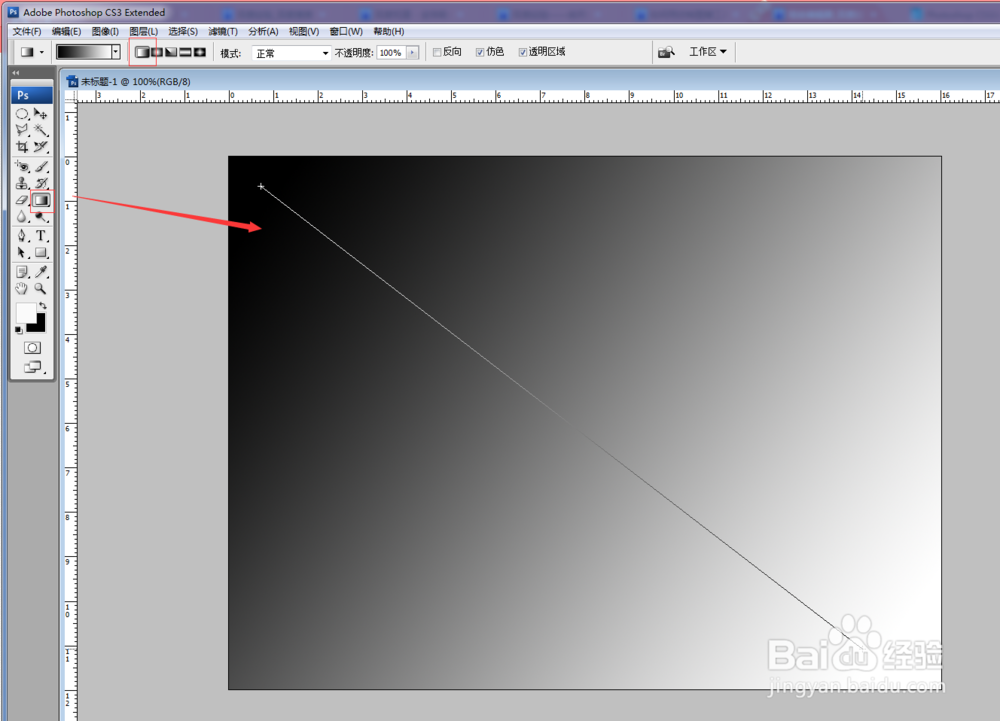
5、点击工具箱中的”椭圆选框工具“或者按快捷键【M】选着,同时按住键盘上的shift键,在文档中画一个正圆虚线框出来。(如下图)
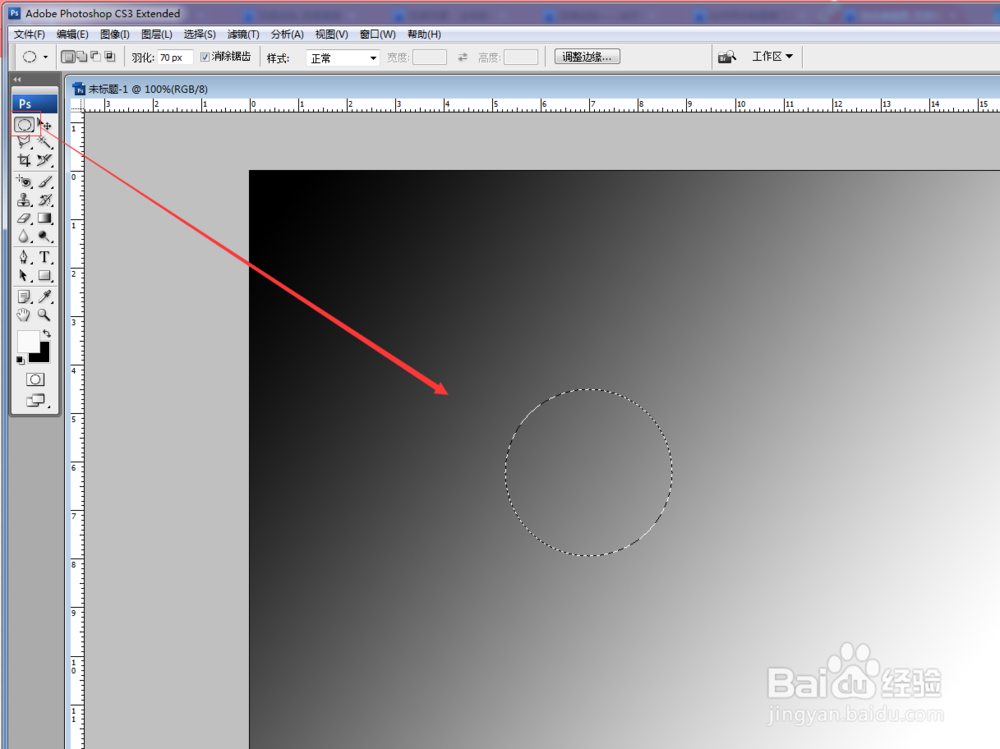
6、然后单击工具箱中的”线性渐变“给正圆进行线性渐变,在标题栏下方点击”径向渐变“,然后点击编辑渐变,在弹出的窗口中设置渐变颜色。然后单击确认。(如下图)

7、然后在虚线正圆中从右上角往左下角渐变填充,然后松开鼠标,点击椭圆工具,一个立体圆就制作好了。(如下图)
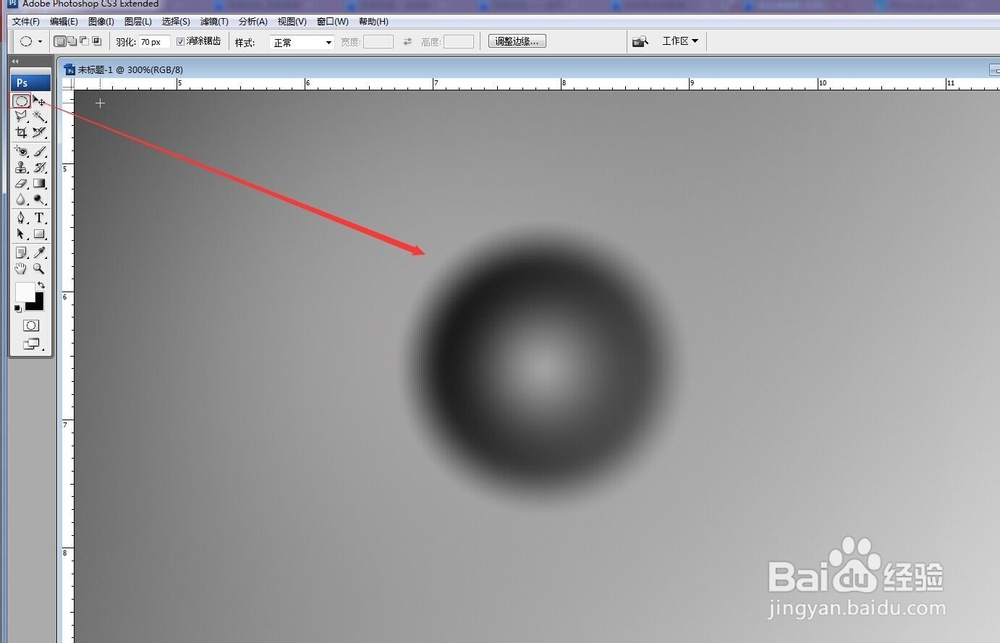
8、接下来进行对文档的保存,点击标题栏左上角的文竭惮蚕斗件,在弹出的窗口中点击”存储为“或者快捷键【shift+ctrl+s】进行文档的保存,点击存储为弹出的窗口中设置文件名,及保存文件的类型。(如下图)
